Du kan eksportere GroupMe-data fra profilinstrumentbordet.
Viktig!: Du kan bare eksportere dataene knyttet til GroupMe-kontoen ved hjelp av GroupMe på nettet. Hvis du bruker GroupMe med en Microsoft-konto, kan du administrere Microsoft-data på instrumentbordet for personvern.
-
Logg deg på GroupMe på nettet.
-
Klikk avataren din (profilbildet).
-
Velg Eksporter dataene mine.
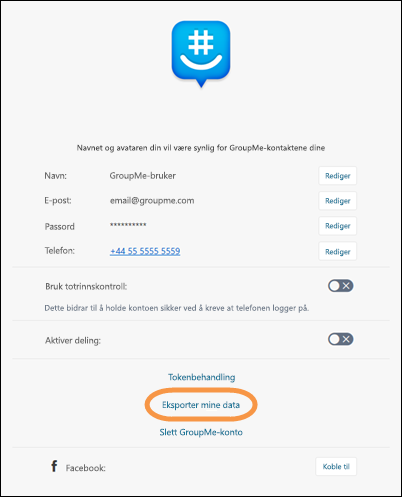
-
Du kan opprette en ny eksport eller laste ned en tidligere eksport.
Obs!: Du kan bare ha én aktiv eksport om gangen. Hvis du blir bedt om det, klikker du Ja for å erstatte den forrige eksporten.
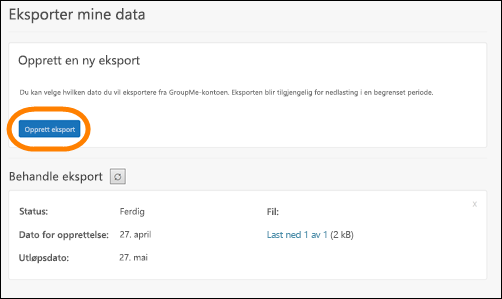
-
Når du har klikket Opprett eksport velger du hvilke datasett du vil eksportere. Velg Neste.
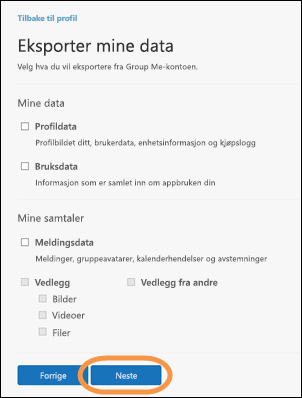
-
Velg samtalene og direktemeldingene du vil eksportere, og velg deretter Eksporter.
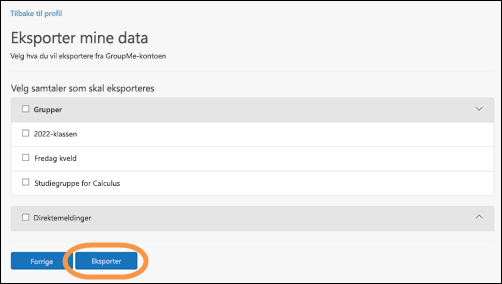
-
Du får en melding om at eksporten genereres. Klikk Tilbake for å gå tilbake til skjermbildet Eksporter mine data. Når eksporten er fullført vises den i behandle området Behandle eksport.
-
Klikk Last ned for å laste ned den eksporterte datafilen.
Obs!: De eksporterte dataene knyttet til GroupMe-kontoen inkluderer JSON-filer, som du trenger et eksternt visningsprogram for å lese.










